Всички правим размазани снимки от време на време, но за щастие можете да поправите размазаните изображения направо на вашия iPhone! Ето как да размажете снимка на iPhone.
Как да размажете изображение на iPhone с помощта на приложение за редактиране на снимки
Понякога можете да предотвратите размазването на снимките, като коригирате настройките на камерата на iPhone. Но ако вече сте направили размазано изображение, открихме три приложения, които могат да размажат и изображение на iPhone. Ето как да поправите размазани снимки на iPhone с помощта на любимото ни приложение – Fotor AI Photo Editor. Стъпките ще бъдат подобни и при другите препоръчани приложения.
1. Fotor AI Photo Editor (безплатно, Premium 39,99 USD/година)
Ако искате да знаете как да премахнете размазването на изображение, това е приложението. Fotor използва изкуствен интелект, за да изчисти размазаното изображение и да направи снимката ви по-ясна или дори да премахне размазването напълно. Можете да тествате тази функция и да видите резултатите безплатно, но ако искате да експортирате снимката, ще трябва да се регистрирате за безплатния пробен период, след което да се отпишете, или да платите премиум таксата, ако обичате приложението.Ето как да използвате Fotor за премахване на замъгляването на снимки:
 Открийте скритите функции на вашия iPhoneПолучавайте ежедневни съвети (с екранни снимки и ясни инструкции), за да можете да овладеете своя iPhone само за една минута на ден.
Открийте скритите функции на вашия iPhoneПолучавайте ежедневни съвети (с екранни снимки и ясни инструкции), за да можете да овладеете своя iPhone само за една минута на ден.
- Отворете приложението Fotor и докоснете иконата Plus, за да качите размазаните снимки, които искате да размажете.
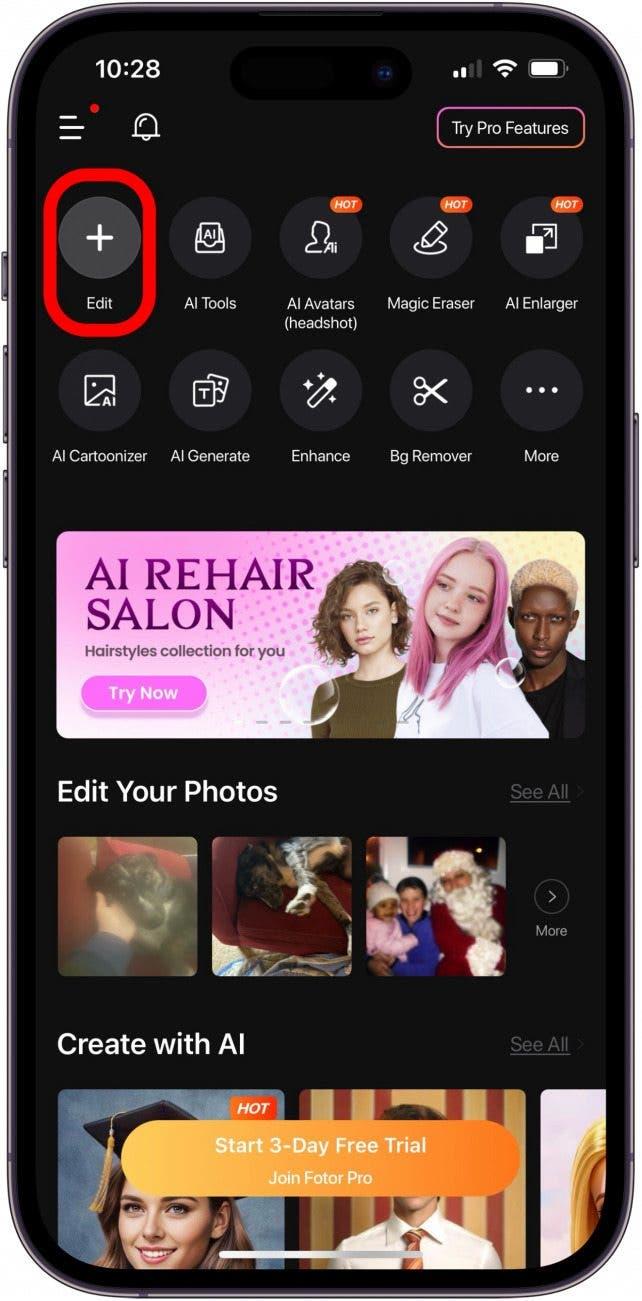
- Докоснете качената от вас снимка, за да размажете изображението.
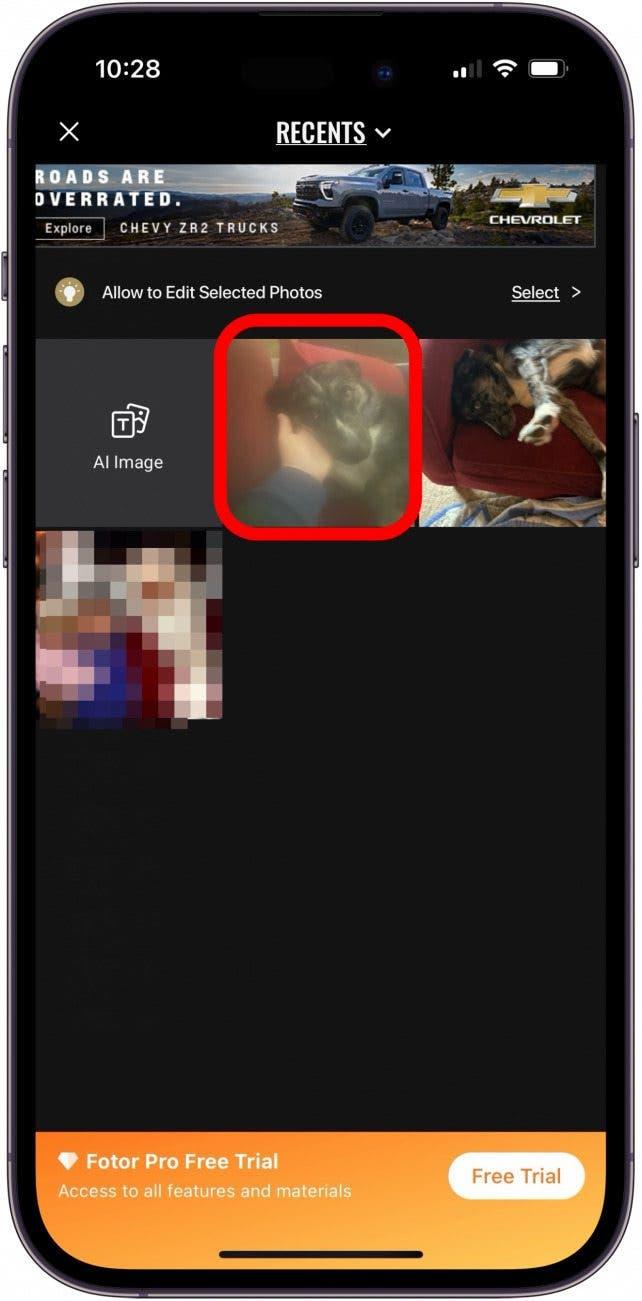
- Докоснете AI Enlarger.
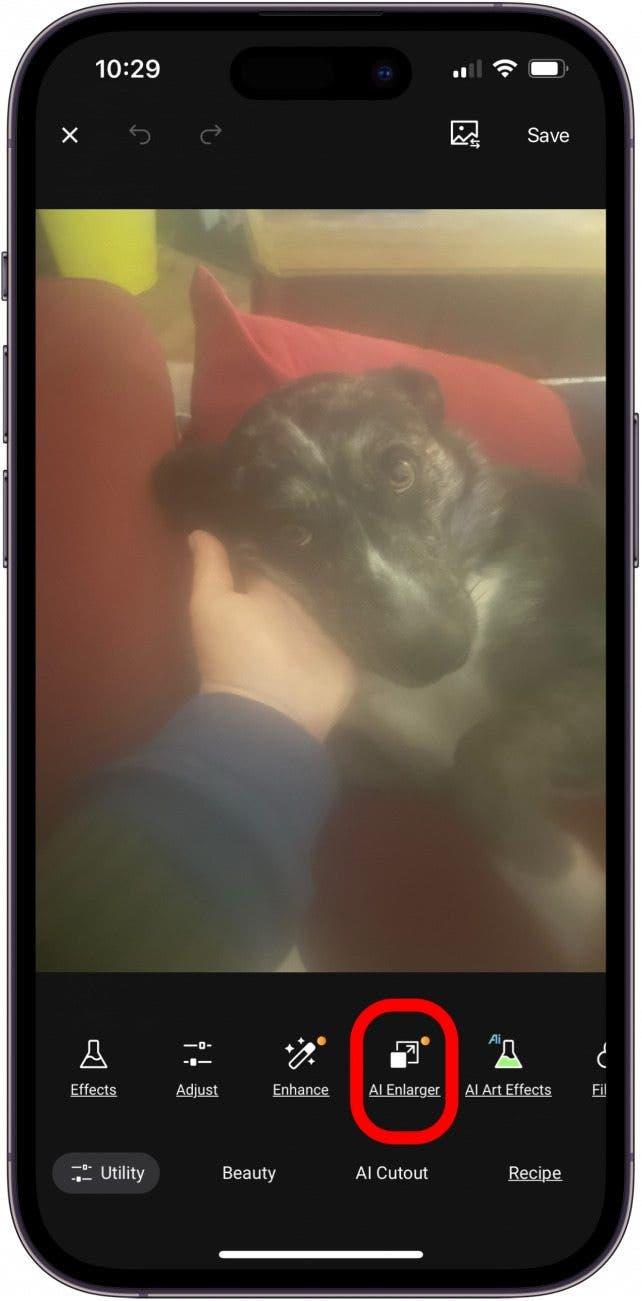
- Докоснете отметката, за да запазите снимката; ще трябва да докоснете Free Trial (Безплатна пробна версия), ако искате да запазите и експортирате снимката без водния знак.
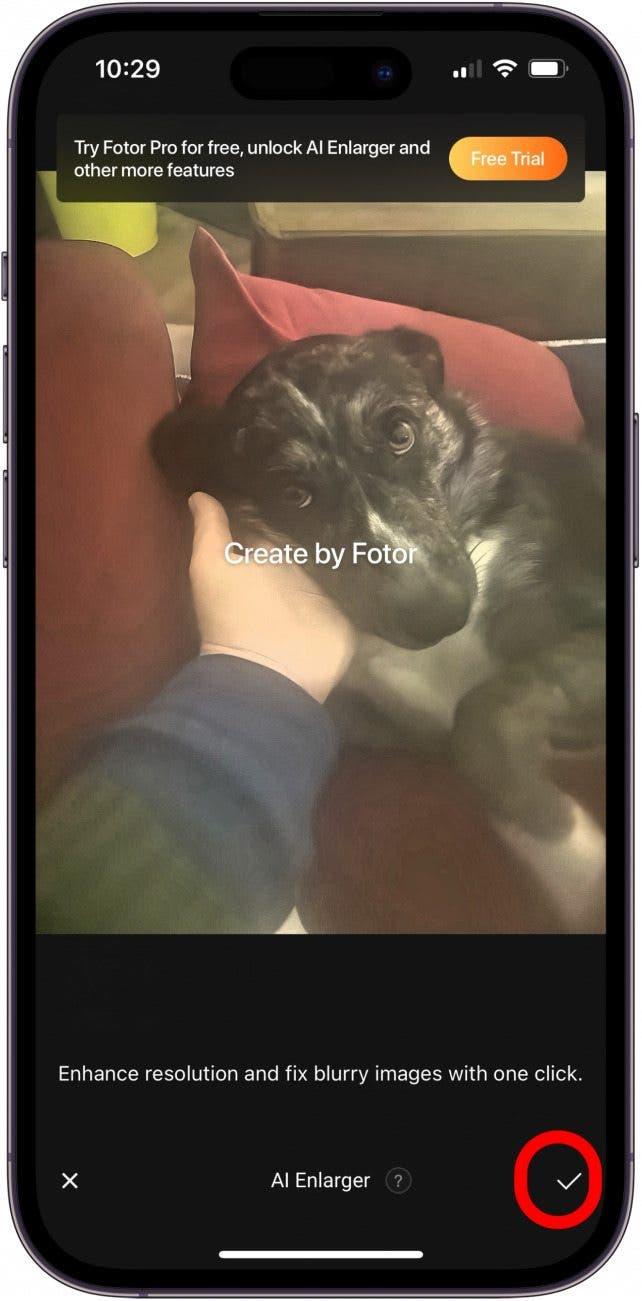
2. VSCO (безплатно, годишен плюс 29,99 USD/година)
Безплатната версия на VSCO има функция за размазване, която определено е полезна, но не размазва напълно много размазани снимки.
3. Lightroom Photo & Video Editor от Adobe (безплатно, Premium Monthly $4,99/месец)
Безплатното приложение Lightroom на Adobe също предлага функция за размазване на изображения, но подобно на VSCO не може да размаже напълно снимката.
Не забравяйте да разгледате нашия безплатен Съвет на деня за още страхотни уроци по фотография за iPhone!
ЧЕСТО ЗАДАВАНИ ВЪПРОСИ
- Как можете да спрете размазването на снимки от iPhone? Поддържайте лещите на iPhone чисти с микрофибърна кърпа, уверете се, че iPhone е неподвижен, докато снимате, че има достатъчно светлина и че не използвате режим „Портрет“.
- Защо снимките на моя iPhone изведнъж са размазани? Ако получавате размазани снимки от нищото, рестартирайте iPhone и почистете лещите на предната и задната камера. Ако това не помогне, свържете се с отдела за поддръжка на Apple; може да имате хардуерен проблем.
- Защо снимките ми в iCloud са размазани? Ако сте включили опцията Оптимизиране на съхранението на iPhone в настройките на iCloud и споделите снимки, преди да изтеглите оригинала, снимката може да изглежда размазана, но получателят няма да я види така, когато я отвори.
Вече трябва да знаете как да размажете снимките с едно или повече от приложенията, които предложих. Не забравяйте да проверявате отново в iOSApple за всичките си въпроси, свързани с фотографията.
